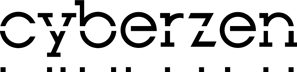Masterisation de déploiement de postes clients windows
mercredi 16 mars 2022, par Louis-Arnau Bouttier
Dans cet article, nous présentons le concept de master et ses avantages. Pourquoi l’utiliser ? Comment mettre en place l’ensemble des outils ?
Pourquoi un master ?
Le déploiement d’un master est une technique très répandue en entreprise. Elle est utilisée par les administrateurs systèmes dans le but de faire un déploiement rapide d’un parc informatique. Le but est simple. Il permet de « cloner » un ordinateur si l’ensemble du parc possède la même configuration, d’installer les mêmes logiciels, de configurer les mêmes paramètres…
Quels avantages ?
Cela permet de déployer de 2 à 300 postes ou plus, de manière très rapide sans avoir à passer sur chacun des postes en risquant d’oublier certaines choses. Dans la pratique, l’administrateur en charge de la mission va prendre un ordinateur vierge. Il va installer le système d’exploitation, procéder aux mises à jour, installer les différents logiciels nécessaires, mettre en place différents paramètres spécifiques à l’ensemble des utilisateurs. Une fois que toutes ces opérations sont effectuées, il va envoyer la « capture » du disque dur sur le serveur qui se chargera par la suite au déploiement du parc. Le poste qui devra être installé démarrera sur la carte réseau puis ira chercher l’image d’installation sur le serveur grâce au PXE : PrebootExecutionEnvironment. Il est également possible de récupérer l’image ISO du système personnalisé sur une clé USB puis de passer sur chaque poste mais cette méthode est plus répétitive et moins fiable.
Les différents outils
Dans cette partie, nous allons voir les différents outils nécessaires au fonctionnement optimal. Il faut tout d’abord posséder bien sûr un serveur Windows avec le service WDS installé. Disponible ici : Windows Serveur 2019 Evaluation Et un poste client sous Windows.
Détail sur WDS
Windows Deployment Service. C’est le service qui permettra de faire le lien entre le poste master et les postes à déployer. Grâce à lui on peut charger plusieurs images d’installation et déployer le parc. Il possède 2 options : - Intégration à Active Directory (lorsqu’un contrôleur de domaine est présent dans l’infrastructure) - Serveur autonome. Celui-ci ne se préoccupe pas de l’intégration des postes au domaine. On peut voir sur la capture ci-dessous l’outil WDS avec 2 images. La 1ère est l’image de démarrage qui permettra d’installer le nouveau système. La 2ème est l’image qui permettra de masteriser (capturer) le disque dur.
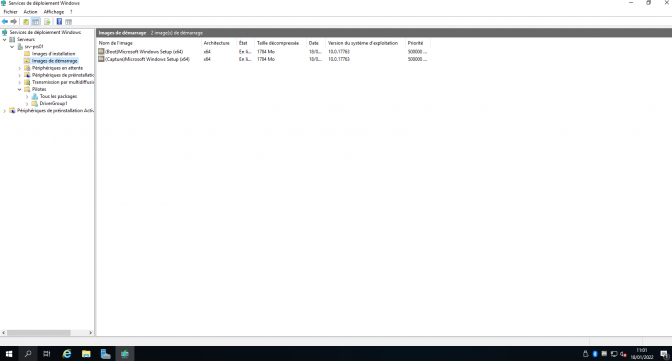
Sysprep
Syprep est un outil intégré à tous les systèmes Microsoft. C’est lui qui est utilisé pour préparer le master et procéder à son écriture, en lien avec le service WDS. Cet outil se trouve dans C :/Windows/System32/Sysprep. Il inclut deux modes : - OOBE (Out-of-Box Experience) - Audit Le mode OOBE permet lorsque le poste est prêt, de procéder à la masterisation du système. Le mode Audit qui lui se charge de préparer le système, supprimer les différents paramètres propres à l’ordinateur comme le guid/suid…
ADK (Windows Assessment and Deployment Kit)
Cet outil n’est pas intégré directement dans Windows mais est disponible gratuitement sur le site de Microsoft ici : Windows ADK. Ce dernier gère tout ce qui est pré-configuration du système. Il permet d’automatiser la configuration des différents paramètres durant l’installation de Windows, tels que la langue du système, les partitions, le fuseau horaire, les paramètres de confidentialité, le nom et mot de passe de l’utilisateur… Voilà toutes les options disponibles lors de son installation. Pour le cas d’un simple déploiement, il suffit de sélectionner uniquement Outils de déploiement.

Celui-ci va générer un fichier de réponse au format .xml qui sera lu par le serveur durant la procédure de déploiement et qui contient les différents paramètres préconfigurés.
On peut voir l’interface d’ADK sur cette capture avec les différents paramètres situés dans les sous-dossiers. Dans cet exemple, j’ai défini la langue à utiliser par défaut pour le système ainsi que le fuseau horaire.
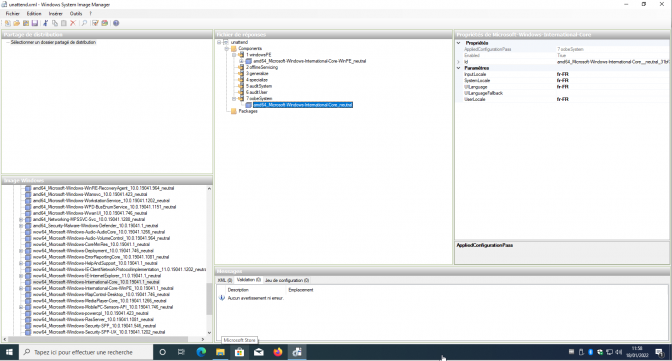
Lorsque la configuration est terminée, voici ce à quoi devra ressembler le nouveau pc. La liste des logiciels installés, le système à jour.
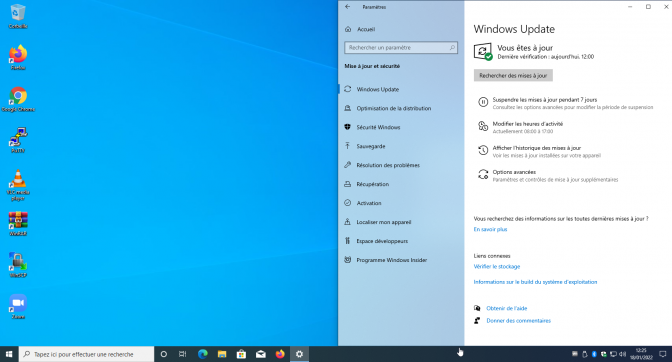
Dès que la préparation est terminée, il faut prendre en compte l’ensemble des fichiers nécessaires puis éteindre l’ordinateur avant de procéder à la capture (la masterisation).
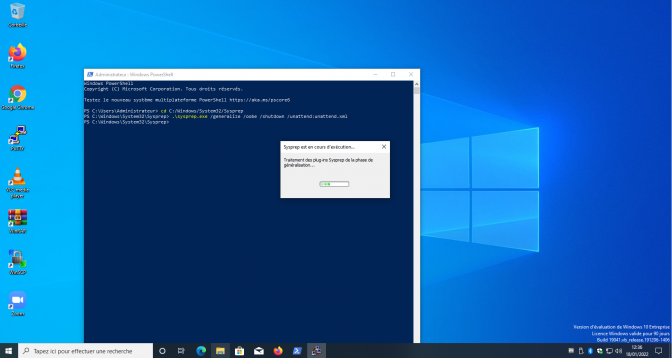
Lorsque je démarre l’ordinateur sur la carte réseau, voici la procédure qui s’en suit. Il trouve le serveur, il lance la détection d’images de démarrage, liste toutes celles disponibles, puis charge celle souhaitée.
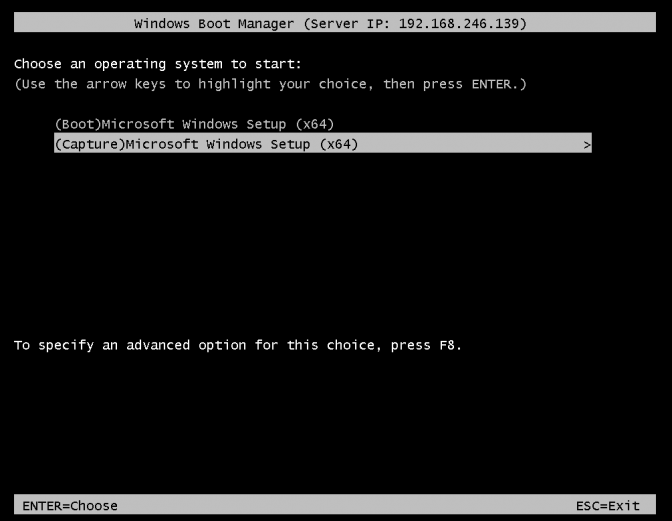
Puis l’assistant démarre pour procéder à la capture du système. Il faut à ce moment-là renseigner le disque système puis donner un nom à cette nouvelle image d’installation.
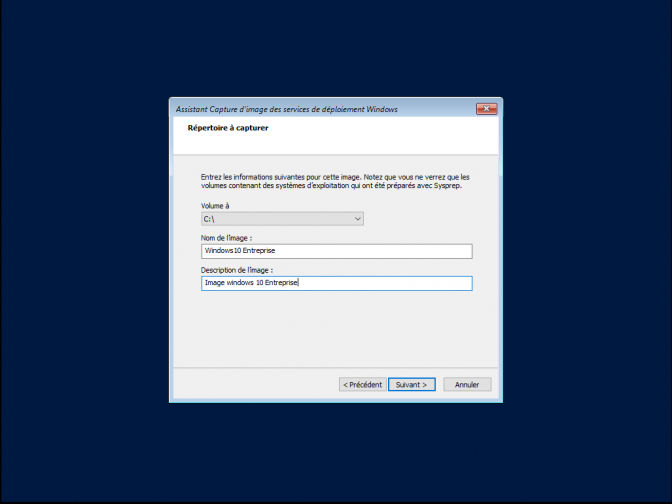
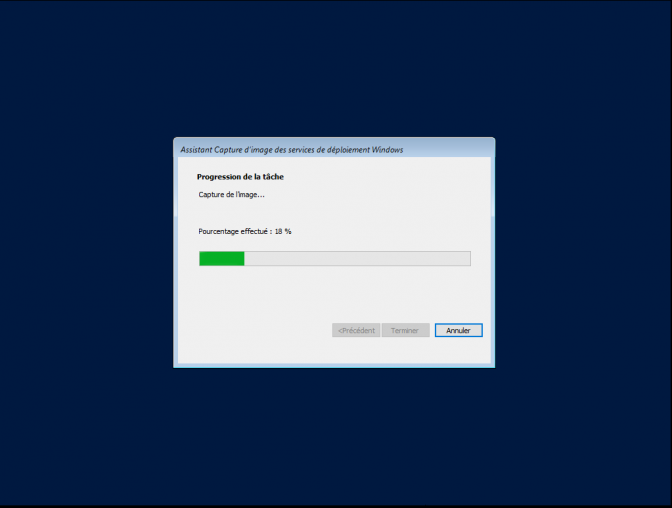
Une fois la procédure terminée, l’image est ajoutée au serveur.
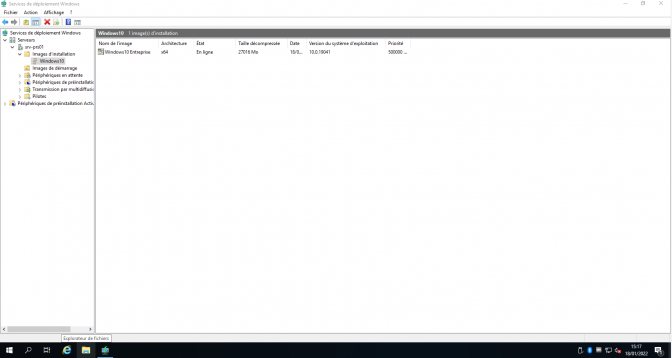
A partir de là, il suffira de brancher tous les ordinateurs nécessaires au réseau puis de démarrer sur sa carte réseau et charger cette nouvelle image d’installation.
Résumé
- Un master permet le déploiement rapide d’un ensemble d’ordinateurs ayant la même configuration dans tout un parc d’entreprise
- Avoir un Serveur Windows avec le service de déploiement installé
- Avoir 3 images au minimum, 2 dans le groupe d’images pour la capture et le démarrage de l’installation et la 3ème pour la configuration spécifique du système
- La préparation du master se fait grâce à l’outil sysprep
- La pré-configuration des paramètres d’installation se fait avec un fichier xml grâce à Windows ADK
- Le déploiement des nouveaux postes se réalise depuis un serveur au travers du PXE.